Galaxy AI è senza dubbio il più grande punto forte della gamma S24 di smartphone di punta di Samsung. Ma quali delle funzionalità Galaxy AI sono assolutamente da provare? E come puoi sfruttarli al meglio sul tuo telefono Samsung? Ti abbiamo coperto.
Sommario:
1. Traduzione dal vivo per le telefonate
La migliore funzionalità Galaxy AI sul Galaxy S24 è Live Translate, che consente traduzioni bidirezionali in tempo reale delle telefonate. La parte migliore è che Live Translate funziona localmente e non richiede un’app di terze parti o una connessione Internet attiva. Sebbene Google Translate offra anche funzionalità di traduzione vocale, non può trascrivere e tradurre le telefonate in tempo reale.
La traduzione dal vivo è utile se viaggi spesso all’estero o parli con persone che non capiscono la tua lingua madre. La funzionalità supporta 13 lingue in 17 regioni, tra cui cinese, francese, tedesco, hindi e coreano.
Devi abilitare e configurare Live Translate sul tuo Galaxy S24 prima di poterlo utilizzare.
A seconda della lingua selezionata, il telefono potrebbe scaricare un pacchetto vocale per l’utilizzo offline. Una volta configurato Traduzione dal vivo, ecco come utilizzarlo quando si effettua o si riceve una chiamata:
Il tuo Galaxy S24 trascriverà e tradurrà ciò che tu e l’altra persona dite in tempo reale. Puoi modificare la lingua di Traduzione dal vivo dalla barra degli strumenti nella parte superiore della schermata di chiamata. Per tornare alla schermata di chiamata normale, scorrere verso destra sullo schermo.
Live Translate richiede l’accesso a un account Samsung sul telefono.
2. Fotoritocco generativo
Una potente funzionalità Galaxy AI sul Galaxy S24 è il fotoritocco generativo. Consideralo come il Magic Editor di Pixel 8 Pro, ma molto più potente. Oltre a rimuovere o riposizionare i soggetti, Galaxy AI può persino estendere una foto generando nuove parti.
Puoi anche inclinare una foto o rimpicciolirla e toccare Genera per consentire a Galaxy AI di riempire lo spazio vuoto nella cornice.
Tutte le immagini modificate utilizzando Galaxy AI presentano una filigrana nell’angolo in basso a sinistra per far sapere agli altri che sono manipolate dall’intelligenza artificiale. Tuttavia, puoi cancellare questa filigrana con lo strumento di rimozione oggetti integrato nell’editor di foto di Samsung.
3. Rallentatore istantaneo per i video
Tra le principali funzionalità Galaxy AI del Galaxy S24 c’è Instant Slow-Mo. In genere, è necessario registrare un video al rallentatore per godersi la riproduzione lenta. Ma il Galaxy S24 può trasformare i normali video in video al rallentatore utilizzando l’intelligenza artificiale generativa.
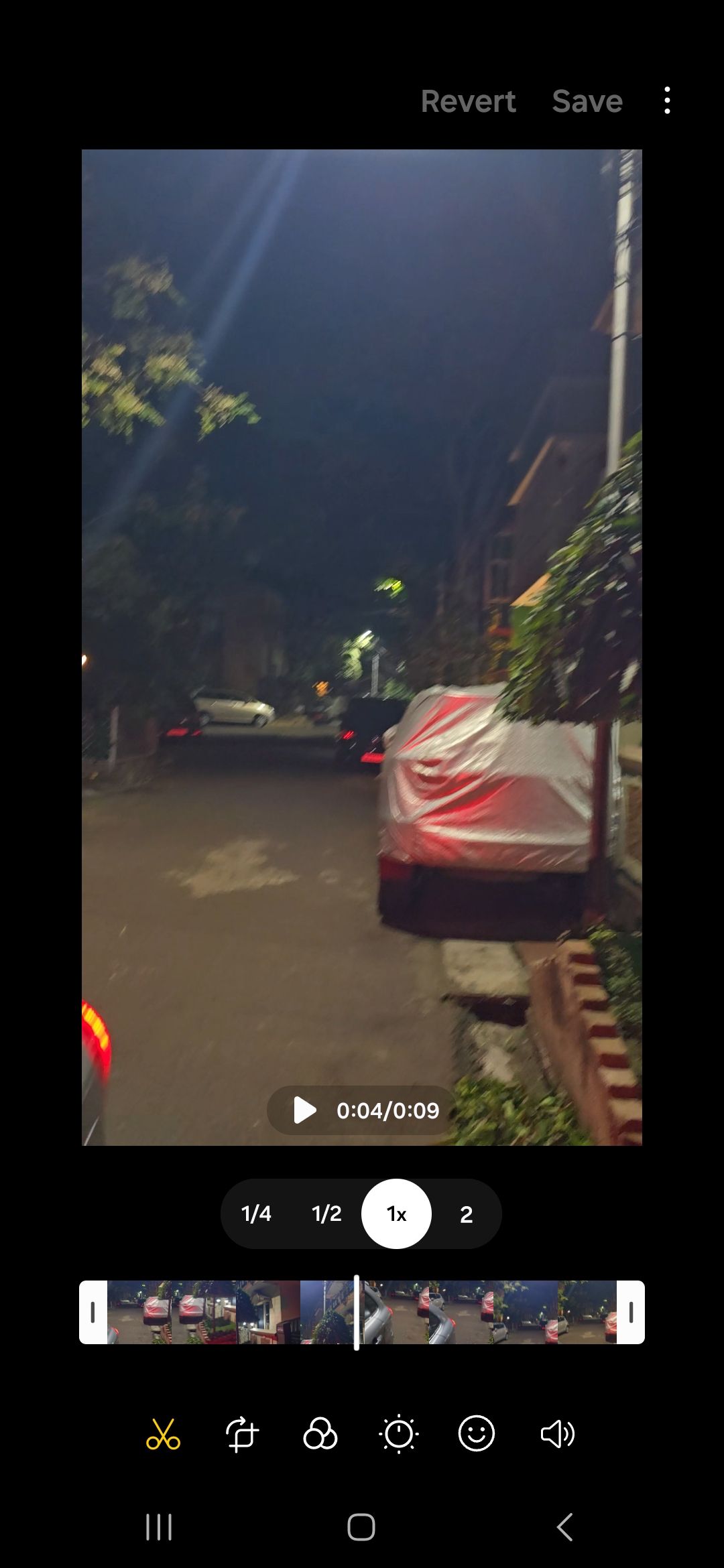
La funzionalità è anche semplice da usare. Apri un video nell’app Galleria Samsung e premi a lungo su di esso. Utilizzando Galaxy AI, il tuo Galaxy S24 genererà i fotogrammi necessari per riprodurre il video al rallentatore.
Uno sguardo più attento potrebbe rivelare alcuni pixel e fotogrammi saltati, ma l’effetto complessivo funziona abbastanza bene. Puoi modificare il video utilizzando l’app Galleria di Samsung per rallentarne permanentemente la riproduzione.
4. Cerchia per cercare con Google
Con Circle to Search, il Galaxy S24 semplifica la ricerca su Google di tutto ciò che è sullo schermo. Con un semplice gesto, puoi avviare una ricerca Google basata sull’intelligenza artificiale e cercare l’oggetto o l’elemento sullo schermo del tuo telefono.
Circle to Search non è una funzionalità esclusiva di Samsung, poiché l’azienda ha collaborato con Google su questo gesto. È disponibile anche sulla serie Google Pixel 8 e la funzionalità potrebbe espandersi ad altri telefoni Android alla fine del 2024, secondo Il rapporto della polizia di Android.
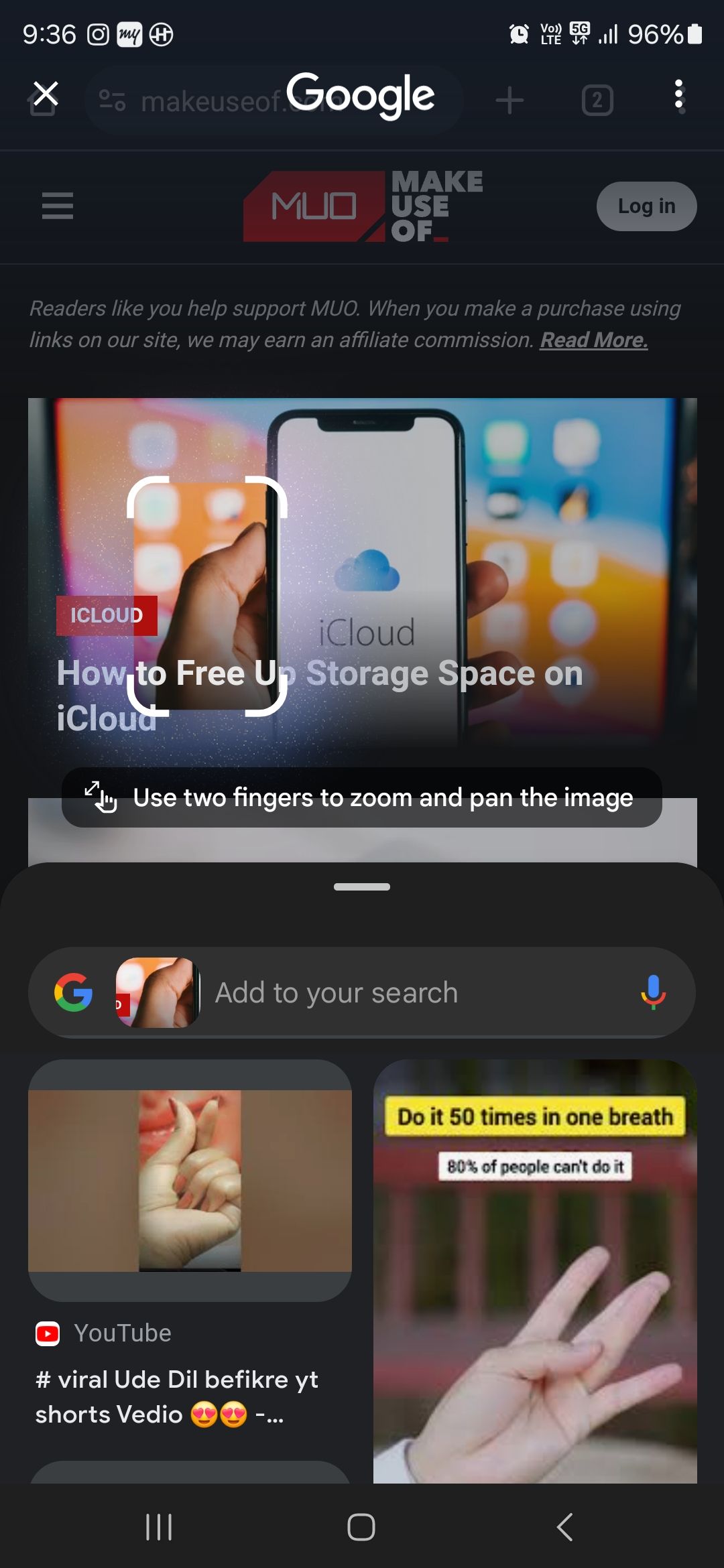
Usare Circle per cercare sul Galaxy S24 è semplice. Premi a lungo il pulsante Home o la barra di navigazione gestuale per attivare la modalità di ricerca. Quindi, tocca l’oggetto, disegna un cerchio o trascina una linea per una ricerca su Google.
5. Assistenza alla trascrizione per registrazioni vocali
L’app Registratore vocale del Galaxy S24 utilizza l’intelligenza artificiale per trascrivere l’audio in testo e riepilogarlo. Questa è una funzionalità utile se usi spesso il telefono per registrare lunghe lezioni o riunioni. Questa funzione del registratore vocale, denominata Riepiloghi, è disabilitata per impostazione predefinita, ma puoi abilitarla seguendo questi passaggi:
Ora puoi utilizzare questa funzionalità Galaxy AI su note vocali nuove o esistenti. L’unica limitazione è che devi utilizzare l’app Voice Recorder di Samsung.
Apri una nota vocale, tocca Trascrivi e seleziona la lingua in cui desideri la trascrizione della nota vocale. Registratore vocale utilizzerà le etichette degli altoparlanti per rendere la trascrizione facile da comprendere. Oltre a trascrivere, puoi tradurre la trascrizione della registrazione. Per ottenere un breve riepilogo, passa alla scheda Riepilogo, che utilizzerà gli elenchi puntati per fornire una rapida panoramica della nota vocale.
6. Chat Assist per migliorare le tue conversazioni
Chat Assist sul Galaxy S24 combina tre funzionalità basate sull’intelligenza artificiale in una sola. Può aiutarti a riscrivere i tuoi messaggi con un tono diverso, tradurli in un’altra lingua e verificare la presenza di errori di ortografia e grammatica. Chat Assist può aiutarti a migliorare il tuo gioco di chat, soprattutto quando scrivi in una lingua non nativa. La funzione è disponibile in 13 lingue.
Abilita Chat Assist sul tuo Galaxy S24 seguendo questi passaggi:
Dopo aver inserito il testo nella casella di input, tocca il logo scintillante Galaxy AI nell’angolo in alto a sinistra della barra degli strumenti della tastiera Samsung. Quindi, seleziona la funzionalità che desideri utilizzare: Traduzione chat, Stile di scrittura o Ortografia e grammatica.
Se selezioni Stile di scrittura, Tastiera Samsung mostrerà variazioni del tuo messaggio in diversi toni, come Professionale, Casual e Social. Seleziona quello che ti piace e quindi tocca il pulsante Inserisci. Puoi anche utilizzare l’opzione Copia per incollare il testo in un’altra app.
Se selezioni Traduzione chat, il tuo Galaxy S24 tradurrà automaticamente i messaggi in arrivo e ciò che scrivi nella lingua del mittente. Puoi inviare il messaggio quando sei soddisfatto del testo tradotto. Per interrompere la traduzione, tocca l’icona X a destra della casella di immissione del testo.
Oltre a quelle migliori che abbiamo elencato qui, Galaxy S24, S24+ e S24 Ultra racchiudono molte altre funzionalità Galaxy AI. Ciò include Note Assist, che può formattare e riepilogare automaticamente le note in Samsung Notes. Riepilogare nel browser Samsung è un’altra utile funzionalità che può utilizzare l’intelligenza artificiale per riepilogare le pagine Web visitate.
Nel corso del tempo, ci aspettiamo che Samsung aggiunga più funzionalità alla sua suite Galaxy AI, rendendola ancora più potente e utile nell’uso quotidiano. E non dimenticare che Samsung ha confermato i suoi piani (via Impegnarsi) per portare alcune funzionalità Galaxy AI sui suoi smartphone di punta del 2023, come la serie S23, Z Fold 5 e Z Flip 5.
